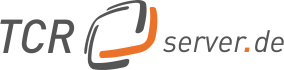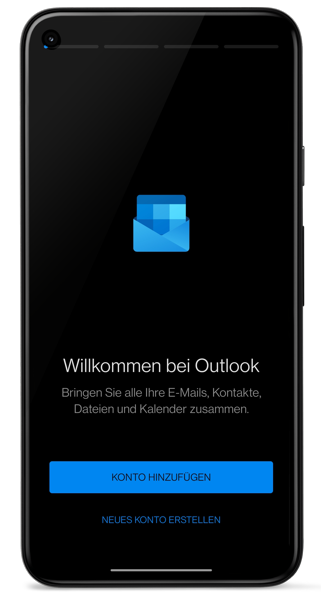Microsoft Outlook ist ein weit verbreiteter E-Mail Client der meistens in Unternehmen zum Einsatz kommt und aus dem Desktop/PC Segment bekannt ist. Es gibt Microsoft Outlook aber auch seit einigen Jahren als Outlook Mobile für iOS und Android.
Outlook Mobile unterstützt ebenso wie die Desktop Version das Autoerkennungsprotokoll (Web Proxy Auto-Discovery Protocol) und sollte sich automatisch die korrekte Postfach Konfiguration von unseren Servern holen. Sie müssen nur Ihre E-Mail Adresse und später Ihr Kennwort eingeben.
Notwendige Daten sammeln
Damit die Einrichtung des Postfaches für Sie einfacher ist, sollten Sie zuerst alle benötigten Informationen zu Ihrem Postfach in LiveConfig abrufen. Nachfolgend eine Liste der notwendigen Daten für eine erfolgreiche Einrichtung:
Generell erforderliche Daten
- E-Mail Adresse
- Ihr Passwort
- Anzeigename
- Beschreibung des Kontos wie z.B. „Private Mails“
Daten für manuelle Einrichtung (Optional)
Für eine manuelle Einrichtung Ihres Postfaches benötigen sie folgende zusätzlichen Daten.
Posteingangsserver (POP3/IMAP)
Hostname: siehe LiveConfig
Benutzername: Ihre E-Mail Adresse
POP3: Port 110 (STARTTLS) / 995 (SSL/TLS)
IMAP: Port 143 (STARTTLS) / 993 (SSL/TLS)
Anmeldung mithilfe der gesicherten….: Nein
Postausgangsserver (SMTP)
Hostname: siehe LiveConfig
Benutzername: Ihre E-Mail Adresse
Port 25 (STARTTLS) / 587 (STARTTLS) / 465 (SSL/TLS)
Postfach einrichten
Als ersten Schritt klicken Sie bitte auf den Button Konto Hinzufügen. Danach werden Sie zur Eingabe einer E-Mail Adresse aufgefordert. Hier geben Sie bitte Ihre E-Mail Adresse, wie Sie im LiveConfig angelegt wurde, ein.
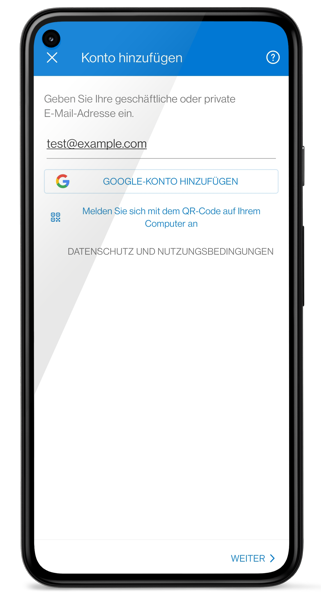
Im zweiten Schritt werden Sie aufgefordert Ihr Passwort, einen Anzeigename und eine Optionale Beschreibung anzugeben. Nach einem klick auf Weiter werden die Einstellungen für Ihr Postfach vom Server abgerufen und Outlook Mobile wird automatisch für Sie eingerichtet.
Manuelle Einrichtung
In einigen Fällen kommt es vor, dass die automatische Einrichtung fehlschlägt oder diese Option aus z.B. Sicherheitsbedenken deaktiviert wurde. Dann erhalten Sie meistens eine Fehlermeldung, dass ein Zertifikatsfehler aufgetreten ist und Ihr Konto nicht eingerichtet werden konnte.
In diesem Fall können Sie Ihr Postfach manuell einrichten, indem Sie die Option „Erweiterte Einstellungen“ aktivieren.
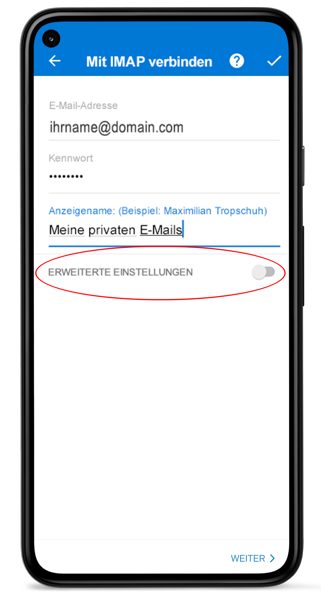
In dem erweiterten Dialog geben Sie bitte die entsprechenden Daten ein und klicken danach auf das Häkchen-Symbol, um den Vorgang abzuschließen.
Outlook Mobile versucht sich jetzt erneut mit dem E-Mail Server zu verbinden. Wenn alle Daten korrekt sind, sollte die Verbindung jetzt funktionieren. Und Sie werden gefragt ob Sie ein weiteres Konto einrichten möchten.
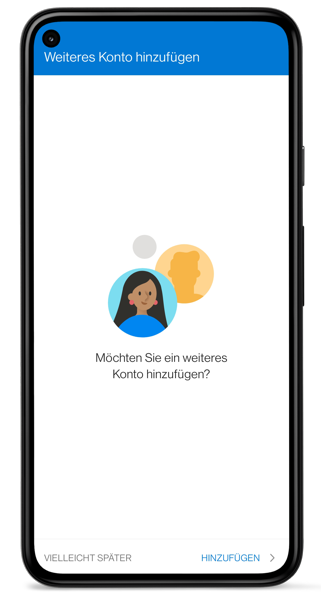
Sollten Sie keine Verbindung zwischen Ihrem Postfach und Outlook Mobile zustande kommen, wenden Sie Sich bitte an unseren Support unter support@TCRserver.de oder per Support-Ticket-System.